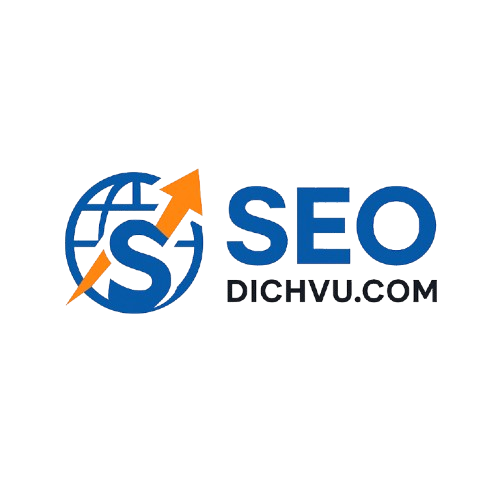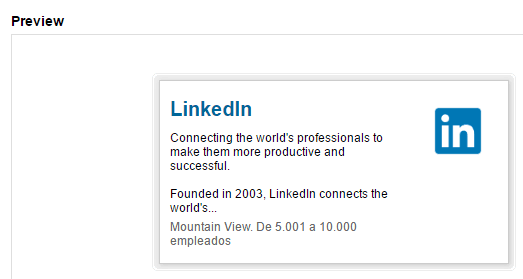Nếu bạn là freelancer, chuyên gia, doanh nghiệp hoặc một blogger đang xây dựng thương hiệu cá nhân, thì rất có thể bạn đã đầu tư nghiêm túc vào LinkedIn – nền tảng mạng xã hội chuyên nghiệp lớn nhất thế giới.
Tuy nhiên, một câu hỏi thường gặp là:
“Làm thế nào để kết nối LinkedIn với website WordPress một cách thông minh, hiệu quả và chuyên nghiệp?”
Xem thêm plugin gallery miễn phí cho nhiếp ảnh gia
Việc tích hợp LinkedIn không chỉ đơn thuần là “gắn một cái link” – mà còn là chiến lược giúp bạn:
- Tăng uy tín cá nhân và độ nhận diện thương hiệu
- Kết nối người truy cập website với profile/Company Page trên LinkedIn
- Thu hút follow, chia sẻ nội dung, hoặc thậm chí thu lead chất lượng từ mạng lưới chuyên môn
- Tạo điểm chạm chuyên nghiệp cho khách hàng, nhà tuyển dụng, hoặc cộng đồng
🎯 Dù bạn muốn gắn nút Follow, chèn bài viết LinkedIn, tích hợp biểu mẫu Lead Gen hay auto post blog lên LinkedIn, bài viết này sẽ hướng dẫn bạn đầy đủ cách thực hiện – từ cơ bản đến nâng cao.
👉 Hãy cùng khám phá các cách tích hợp phổ biến, plugin hỗ trợ, và những mẹo giúp bạn kết nối website với LinkedIn một cách chiến lược và hiệu quả nhất!
Chưa có Variation Keywords
Các cách phổ biến để tích hợp LinkedIn vào WordPress
Tích hợp LinkedIn vào website không chỉ giúp bạn hiển thị thông tin cá nhân hay công ty, mà còn là cách tăng kết nối chuyên môn, thu hút khách hàng tiềm năng và khẳng định uy tín cá nhân một cách tinh tế.
Dưới đây là 6 cách phổ biến – từ đơn giản đến nâng cao – để bạn kết nối LinkedIn với WordPress:
🔹 Thêm nút Follow LinkedIn
Giống như Facebook hay Instagram, bạn hoàn toàn có thể chèn nút “Follow me on LinkedIn” vào:
- Sidebar (thanh bên)
- Header/Footer
- Trang giới thiệu cá nhân hoặc liên hệ
👉 Một cú nhấp chuột → người truy cập website có thể theo dõi bạn trên LinkedIn ngay lập tức.
Bạn có thể dùng các plugin như WP Social Icons, Social Media Share Buttons, hoặc chèn code LinkedIn chính thức từ developer.linkedin.com.
Xem thêm plugin tạo diễn đàn WordPress
🔹 Chèn bài viết LinkedIn vào nội dung blog (Embed)
Bạn có một bài viết hay đã từng đăng trên LinkedIn? Hãy embed trực tiếp vào bài blog WordPress để:
- Tăng độ tin cậy nội dung
- Giữ đồng bộ thương hiệu
- Kéo lượt tương tác chéo giữa blog và LinkedIn
📌 Cách thực hiện:
- Vào bài đăng trên LinkedIn
- Bấm vào dấu “…” → chọn “Embed this post”
- Copy mã HTML và dán vào bài viết WordPress (block “Custom HTML”)
🔹 Gắn nút chia sẻ bài viết lên LinkedIn
Mỗi bài blog nên có các nút chia sẻ mạng xã hội – trong đó LinkedIn cực kỳ quan trọng nếu bạn nhắm tới nhóm độc giả B2B, chuyên gia, học thuật hoặc nhà tuyển dụng.
📌 Gợi ý plugin hỗ trợ:
- AddToAny Share Buttons
- Shared Counts
- Super Socializer
Đây là cách đơn giản để nội dung của bạn được lan truyền đúng đối tượng.
Xem thêm Ẩn một phần Admin Bar WordPress – plugin Admin Bar Button
🔹 Hiển thị hồ sơ cá nhân hoặc công ty LinkedIn trên website
Một số plugin hoặc widget cho phép bạn:
- Hiển thị ảnh đại diện, chức danh, mô tả nghề nghiệp, số follower ngay trên website
- Tùy chỉnh kiểu hiển thị, vị trí, màu sắc (rất phù hợp nếu bạn làm thương hiệu cá nhân)
📌 Plugin gợi ý:
- WP LinkedIn (hiện không còn cập nhật nhiều nhưng vẫn dùng được)
- Hoặc dùng code embed LinkedIn Company Profile / Public Profile
🔹 Tích hợp biểu mẫu Lead Gen từ LinkedIn (nâng cao)
Nếu bạn chạy quảng cáo LinkedIn hoặc muốn thu lead chất lượng:
- Hãy dùng LinkedIn Lead Gen Form để chèn trực tiếp vào website
- Thu email, họ tên, chức danh, công ty,… mà không cần form bên ngoài
💡 Lưu ý: Cần có tài khoản Quảng cáo LinkedIn + trang công ty để tạo biểu mẫu.
🔹 Cho phép đăng nhập bằng LinkedIn
Nếu website của bạn có chức năng thành viên hoặc bán khóa học, hãy thêm tùy chọn đăng nhập bằng LinkedIn để tăng độ tin cậy và tiện lợi cho người dùng chuyên nghiệp.
📌 Plugin gợi ý:
- Nextend Social Login
- Super Socializer
- WP OAuth Server (nâng cao)
👉 Ở phần tiếp theo, mình sẽ giới thiệu top plugin hỗ trợ tích hợp LinkedIn vào WordPress – giúp bạn triển khai các tính năng trên một cách đơn giản và hiệu quả.
Xem thêm Thay đổi kích thước Font chữ trong WordPress cho khách truy cập
Top plugin hỗ trợ tích hợp LinkedIn vào WordPress
Để việc tích hợp LinkedIn vào website WordPress dễ dàng, nhanh chóng và thẩm mỹ hơn, bạn nên sử dụng các plugin chuyên dụng. Dưới đây là những plugin phổ biến, được đánh giá tốt và phù hợp cho các mục tiêu từ cơ bản đến nâng cao:
🔹 WP Social Icons
🔗 Tải miễn phí từ WordPress.org
📌 Mô tả:
Plugin đơn giản, gọn nhẹ, cho phép thêm biểu tượng mạng xã hội (trong đó có LinkedIn) vào mọi vị trí trên website.
✅ Ưu điểm:
- Cực kỳ dễ dùng, không cần kỹ thuật
- Tùy chọn vị trí hiển thị: header, footer, sidebar
- Tùy chỉnh màu, kích thước, hiệu ứng hover
❌ Hạn chế:
- Không hiển thị nội dung LinkedIn (chỉ icon)
- Không hỗ trợ các tính năng nâng cao như auto post hoặc login
🎯 Phù hợp với:
Người mới, freelancer, blogger cá nhân muốn gắn icon LinkedIn đẹp, nhẹ, hiệu quả
Xem thêm Đặt giới hạn tạo bài post cho người dùng WordPress
🔹 WP LinkedIn Auto Publish
🔗 Xem plugin tại trang chính thức
📌 Mô tả:
Plugin cho phép tự động chia sẻ bài viết WordPress lên LinkedIn Profile hoặc Company Page mỗi khi bạn xuất bản bài mới.
✅ Ưu điểm:
- Kết nối API trực tiếp với LinkedIn
- Tự động chia sẻ nội dung, tiết kiệm thời gian
- Hỗ trợ định dạng nội dung, thêm hashtag, gắn ảnh
❌ Hạn chế:
- Cần có app trên LinkedIn Developer để lấy token
- Giao diện cấu hình hơi kỹ thuật với người mới
🎯 Phù hợp với:
Website blog chuyên nghiệp, agency, marketer muốn giữ LinkedIn luôn có nội dung mới
🔹 EmbedPress
📌 Mô tả:
Plugin hỗ trợ embed hàng trăm nền tảng nội dung vào bài viết – trong đó có LinkedIn (post, video, slides…).
✅ Ưu điểm:
- Chỉ cần paste link bài LinkedIn là hiển thị
- Tự responsive, hiển thị đẹp trên mọi thiết bị
- Hỗ trợ thêm YouTube, Twitter, Facebook, Spotify,…
❌ Hạn chế:
- Một số tính năng nâng cao cần bản Pro
- Không hỗ trợ login hoặc auto publish
🎯 Phù hợp với:
Blogger, chuyên gia, người làm nội dung thường xuyên muốn hiển thị bài viết LinkedIn trong blog
Xem thêm Chèn quảng cáo vào bài viết WordPress: các plugin tốt nhất
🔹 Super Socializer
📌 Mô tả:
Plugin “all-in-one” giúp gắn nút chia sẻ mạng xã hội, theo dõi, và cả đăng nhập bằng LinkedIn.
✅ Ưu điểm:
- Gắn nút chia sẻ LinkedIn rất nhanh
- Hỗ trợ login bằng LinkedIn (có cấu hình chi tiết)
- Hỗ trợ cả Facebook, Twitter, Google, Pinterest…
❌ Hạn chế:
- Giao diện admin hơi rối nếu bạn chỉ dùng một tính năng
- Cần tạo app LinkedIn riêng để kết nối login
🎯 Phù hợp với:
Website có cộng đồng, diễn đàn, khóa học cần login + chia sẻ bài viết lên social
🔹 Smash Balloon Social Post Feed (bản Pro)
📌 Mô tả:
Plugin nổi tiếng trong việc hiển thị feed mạng xã hội như Facebook, Instagram, Twitter, LinkedIn (Pro).
✅ Ưu điểm:
- Hiển thị đẹp, linh hoạt: lưới, slider, list
- Tự động lấy bài LinkedIn mới nhất về trang
- Tùy chỉnh font, màu, layout… theo thương hiệu
❌ Hạn chế:
- Bản hỗ trợ LinkedIn chỉ có trong gói trả phí
- Cần kết nối API → cần tài khoản developer LinkedIn
🎯 Phù hợp với:
Doanh nghiệp, agency, cá nhân chuyên nghiệp muốn hiển thị nội dung LinkedIn “real-time” trên website
👉 Ở phần tiếp theo, mình sẽ gợi ý tích hợp LinkedIn phù hợp theo từng mục tiêu sử dụng – như tăng follow, thu lead, tuyển dụng, chia sẻ nội dung, v.v.
Xem thêm Plugin WordPress trình phát âm thanh tốt nhất
Gợi ý tích hợp LinkedIn hiệu quả theo từng mục tiêu sử dụng
Không phải ai cũng dùng LinkedIn với cùng một mục đích. Có người cần xây dựng thương hiệu cá nhân, có người dùng để tuyển dụng, có người muốn tăng chuyển đổi từ bài viết.
Vì vậy, dưới đây là bảng gợi ý tùy biến cách tích hợp LinkedIn vào WordPress theo từng mục tiêu cụ thể – để bạn không chỉ “gắn cho có”, mà còn tối ưu hiệu quả thực tế.
| 🎯 Mục tiêu sử dụng | 💡 Cách tích hợp LinkedIn gợi ý | 🔧 Plugin hỗ trợ |
|---|---|---|
| Tăng lượt follow LinkedIn cá nhân | Gắn nút Follow vào trang “Giới thiệu”, footer, hoặc trên thanh sidebar cố định | WP Social Icons, Super Socializer |
| Chia sẻ bài blog lên LinkedIn tự động | Dùng plugin auto publish bài mới từ WordPress lên LinkedIn Profile/Company Page | WP LinkedIn Auto Publish |
| Hiển thị bài LinkedIn trong blog | Embed bài viết nổi bật hoặc video LinkedIn vào nội dung bài viết trên WordPress | EmbedPress |
| Tăng chia sẻ bài viết blog lên LinkedIn | Gắn nút Share to LinkedIn ở cuối bài viết hoặc cuối trang sản phẩm | AddToAny Share Buttons, Super Socializer |
| Xây dựng hồ sơ cá nhân chuyên nghiệp | Hiển thị ảnh, chức danh, mô tả ngắn của bạn trên LinkedIn ngay trong sidebar/trang “Về tôi” | WP LinkedIn, HTML embed |
| Thu lead chất lượng từ LinkedIn | Tích hợp LinkedIn Lead Gen Form (nếu chạy quảng cáo B2B trên LinkedIn) | Custom embed code hoặc dịch vụ tích hợp CRM |
| Tuyển dụng từ LinkedIn | Chèn bài đăng tuyển dụng, hoặc embed LinkedIn Jobs từ Company Page vào trang “Tuyển dụng” | Embed thủ công (HTML) hoặc iframe |
| Đăng nhập bằng LinkedIn | Cho phép user đăng ký/login bằng tài khoản LinkedIn – tiện lợi, chuyên nghiệp | Super Socializer, Nextend Social Login |
📌 Ví dụ thực tế:
- Freelancer/Chuyên gia tư vấn
→ Gắn nút Follow + chèn bài LinkedIn nổi bật + chia sẻ bài blog tự động → tăng trust + traffic - Doanh nghiệp B2B
→ Auto chia sẻ bài blog, tích hợp Lead Gen Form → tạo điểm chạm đa kênh + thu lead hiệu quả - Công ty tuyển dụng/Nhân sự
→ Chèn bài đăng tuyển dụng LinkedIn + login bằng LinkedIn → chuyên nghiệp hóa trải nghiệm ứng viên
🎯 Tùy vào bạn đang xây dựng thương hiệu cá nhân, hay vận hành website doanh nghiệp – hãy chọn phương án tích hợp phù hợp nhất để LinkedIn thực sự trở thành một kênh tăng trưởng hiệu quả, chứ không chỉ là “một cái icon”.
Xem thêm Hướng Dẫn Tạo Trang Hỏi Đáp (FAQ) Bằng WordPress
✅ Kết luận
Dù bạn là freelancer, chuyên gia, marketer hay doanh nghiệp, thì LinkedIn vẫn là một trong những kênh xây dựng uy tín chuyên môn mạnh mẽ nhất hiện nay. Việc tích hợp LinkedIn vào website WordPress không chỉ giúp:
- Tăng độ tin cậy & tính chuyên nghiệp trong mắt người truy cập
- Tạo kết nối trực tiếp giữa bạn và cộng đồng chuyên môn chất lượng
- Tối ưu chuyển đổi từ nội dung → hành động (follow, chia sẻ, liên hệ, đăng ký…)
- Và đặc biệt, giúp thương hiệu của bạn hiện diện đồng bộ, nhất quán trên mọi nền tảng
🎯 Quan trọng là: hãy tích hợp đúng mục tiêu – đúng vị trí – đúng cách, để LinkedIn không chỉ “xuất hiện”, mà còn phát huy giá trị chiến lược.
📌 Gợi ý hành động:
Bạn chưa biết nên bắt đầu từ đâu?
Muốn gắn LinkedIn vào website một cách gọn – đẹp – không ảnh hưởng tốc độ?
Hay đang phân vân plugin nào phù hợp nhất với mục tiêu của bạn?
📩 Liên hệ với chúng tôi để được tư vấn miễn phí – Hoặc để lại bình luận, đội ngũ kỹ thuật sẽ hỗ trợ bạn tích hợp LinkedIn hiệu quả – tối ưu – và chuẩn thương hiệu trong vòng 24h.
Xem thêm Drop Caps trên Blog WordPress: Hướng Dẫn Chi Tiết và Cách Thực Hiện